Ổ cứng bị bad nặng: Dấu hiệu, cách kiểm tra và cách sửa nhanh
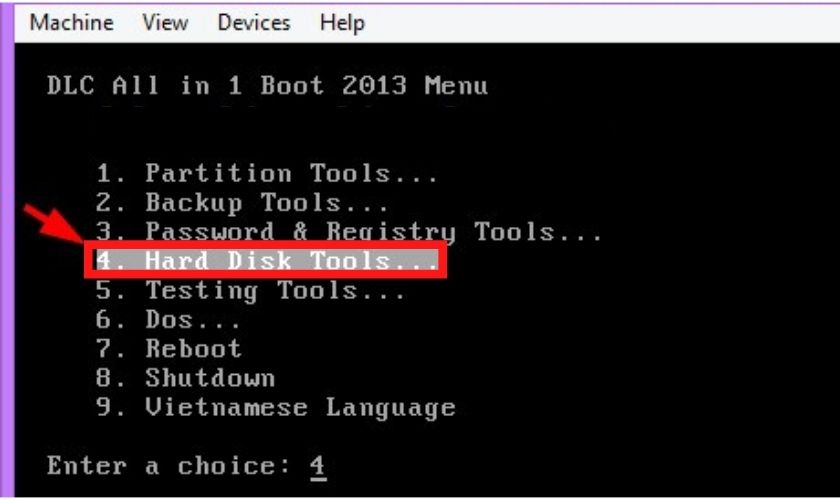
Khi chúng ta sử dụng máy tính, theo thời gian chúng có thể xuất hiện một số lỗi khiến việc sử dụng của bạn không còn được suôn sẻ như trước. Một trong những lỗi mà máy tính bạn có thể gặp phải chính là ổ cứng bị bad. Khá nhiều người thấy lạ lẫm khi nghe đến lỗi này, đây là tình trạng ổ cứng gặp vấn đề, nếu không kịp thời phát hiện và sửa chữa ổ cứng bị bad disk, bạn sẽ phải đối mặt với tình trạng mất dữ liệu trên ổ cứng của máy. Để hiểu rõ hơn về vấn đề này và biết được những phần mềm kiểm tra ổ cứng bị bad để sửa bad ổ cứng hiệu quả, hãy tham khảo thông tin dưới đây
Xem thêm:
Ổ cứng bị bad là gì?
Chúng ta có thể hiểu đơn giản, Bad Sector là một khu vực trên ổ cứng không thể dùng được nữa do đã bị tổn thương vĩnh viễn.
Nguyên nhân dẫn đến ổ cứng bị Bad Sector
Dưới đây là những nguyên nhân dẫn đến ổ cứng bị Bad sector:
- Đầu tiên chính là do 1 hole (hố) tạo ra do có lỗi trong quá trình phủ lớp từ tính lên bề mặt platter.
- Thứ hai, chính là do sự liên kết yếu giữa lớp từ tính và lớp nền platter ở vị trí tạo ra 1 hole.
- Thứ ba, 1 hole xuất hiện trên bề mặt nền tảng của platter bởi thời gian. Tiếp theo là lỗi do chuyển động cơ học của Actuator hoặc do va đập dẫn đến head bị va đập vào bề mặt platter.
- Ngoài ra, chất bôi trơn trong motor, do nhiệt độ cao nên bị bốc hơi thoát ra ngoài, sau đó gặp nhiệt độ thấp hơn nên bị đông cứng thành hạt vật chất, va đập vào platter và phá hoại bề mặt.
Nhiệt độ cao cũng sẽ gây nên sự thoái hoá công năng của bề mặt từ tính. Hơn thế nữa, lỗi về điện hoặc reset xảy ra trong tiến trình đọc/ghi data.
Dấu hiệu ổ cứng bị Bad Sector?
Ổ cứng báo lỗi truy xuất dữ liệu, không khởi động được hoặc tự reset/shutdown. Máy bị treo dù đèn tín hiệu ổ cứng vẫn sáng. Ngoài ra, bạn không truy cập được vào một thư mục hay một vùng ổ cứng trên máy.
Máy tính bị treo trong môi trường DOS hoặc không thể ghost lại máy. Máy báo lỗi Bad Track 0-Disk Unsable khi bạn thực hiện Format ổ cứng.

Ngoài ra, bạn có thể gặp tình trạng không Fdisk được, khi Fdisk thì báo lỗi “No fixed disk present” (đĩa cứng hiện tại không thể phân chia), hoặc có thể là bị treo lúc Fdisk.
Máy báo lỗi Error reading data on driver C:,Retry, Abort, Ignore, Fail.. khi bạn chạy một ứng dụng nào đó.
Ổ cứng có tiếng động lạ khi hoạt động. Đang cài đặt Windows thì bị treo mà không xuất hiện một thông báo lỗi nào.
Cách kiểm tra ổ cứng bị bad bằng phần mềm
Kiểm tra Bad Sector bằng HDD Regenerator trong Hiren’s Boot
- Bước 1: Bạn cần có 1 đĩa Hiren’s Boot hoặc tạo usb boot bằng Hiren’s Boot, rồi bạn chọn chế độ khởi động ưu tiên USB hoặc là CD.
Lưu ý : Cách này chỉ có thế check xem ổ cứng có bị Bad Sector không? Và sửa lỗi Bad Sector nhẹ.
- Bước 2: Sau khi bạn vào menu chính của Hiren’s Boot, chọn “Hard Disk Tools”
- Bước 3: Chọn mục “HDD Regenerator” rồi nhấn Enter. Sau đó bạn hãy để chương trình tự động load, không cần phải nhấn gì thêm.
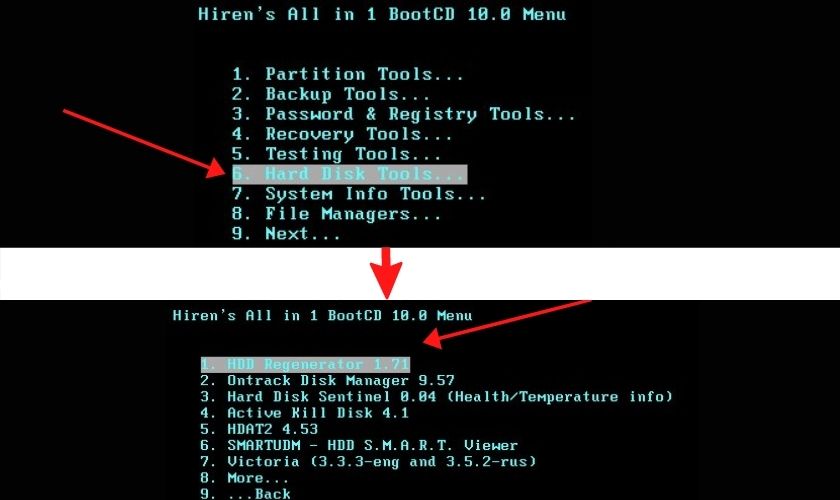
- Bước 4: Sau khi chạy xong sẽ xuất hiện ổ cứng để bạn chọn. Nếu sử dụng 2 ổ cứng thì bạn nhập số (1) hoặc số (2) và nhấn Enter để chọn.
- Bước 5: Còn nếu bạn chỉ dùng 1 ổ cứng thì nhấn 1 phím bất kỳ nếu muốn tiếp tục hoặc nhấn ESC để thoát ra.
- Bước 6: Tại đây, bạn có 3 lựa chọn: Scan and repair (quét toàn bộ ổ cứng và tự sửa lỗi bad sector) và Scan but not repair (quét đĩa cứng và hiển thị vị trí lỗi nhưng không sửa lỗi). Regenerate all sector in a range (Sẽ phục hồi tất cả sector trong vùng mà bạn chọn phục hồi, kể cả khi không có lỗi).
- Bước 7: Bạn hãy lựa chọn 1 trong 3 và nhấn Enter.
Sau đó, chương trình hỏi bạn muốn Scan từ đâu. Chương trình mặc định scan từ những Sector đầu tiên của ổ cứng, mặc định giá trị 0. Bạn nhấn Enter để tiếp tục.
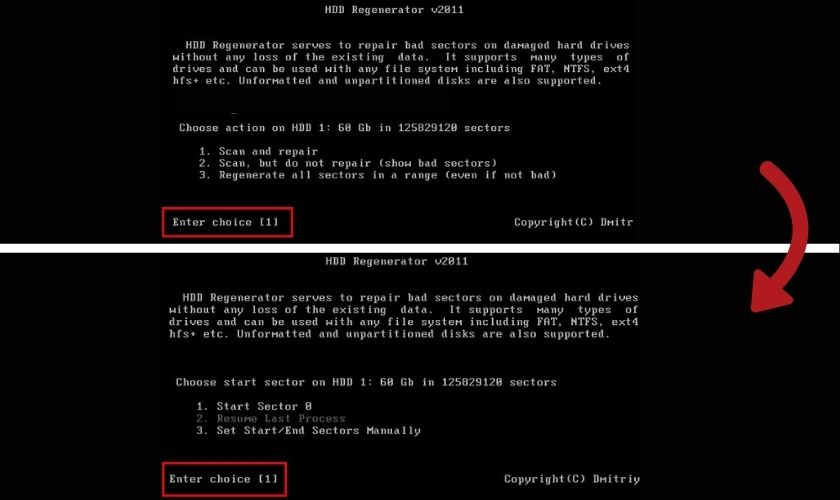
Dùng công cụ DLC BOOT check và sửa lỗi Bad Sectors (nên dùng)
Bạn có thể dùng DLC BOOT 2019 mới này để có thể sử dụng các phần mềm mới hơn trong bộ công cụ.
- Bước 1: Với DLC BOOT. Bạn boot vào USB BOOT và chọn Dos Program như hình dưới.

- Bước 2: Tiếp theo bạn chọn “Hard Disk Tools…” và làm theo hướng dẫn như trên là xong.
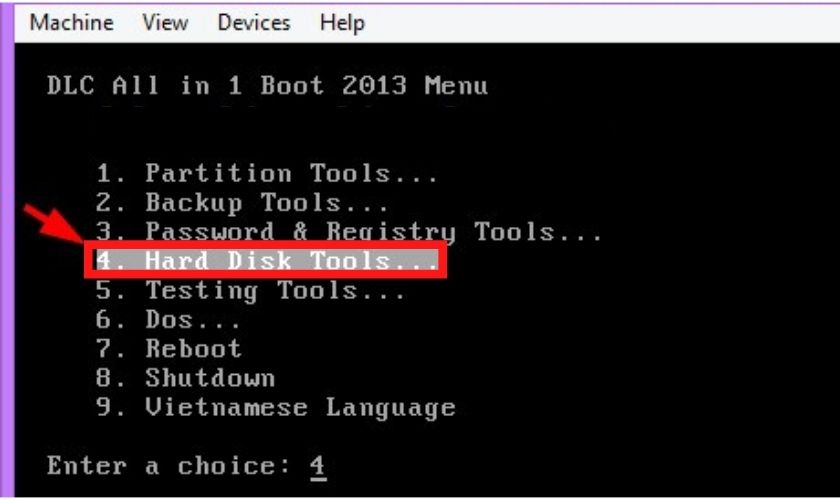
Check Bad Sectors ngay trên Windows
Nếu như máy vẫn có thể truy cập Windows, bạn có thể vào Windows để thực hiện
- Bước 1: Tải công cụ HDD Regenerator này về: https://drive.google.com/file/d/0Bx3ZsZnSOWD5b3g2eFhVRlVwa0E/view
- Bước 2: Giải nén file => chạy file hdd-regenerator_2011.exe và cài đặt.
- Bước 3: Mở phần mềm lên, xuất hiện một giao diện chính như hình dưới. Lúc này, các có 3 lựa chọn là:
- Bước 4: Click here to repair physical bad sectors….. : Nghĩa là quét và sửa lỗi Bad Sectors ngay trên Windows.
- Bước 5: Bootable USB Flash: Hỗ trợ bạn tạo Usb boot sửa lỗi Bad Sectors.
- Bước 6: Bootable Cd / DVD: Hỗ trợ tạo đĩa boot sửa lỗi Bad Sectors.
Ví dụ chọn số (1) là chạy trực tiếp trên Windows.
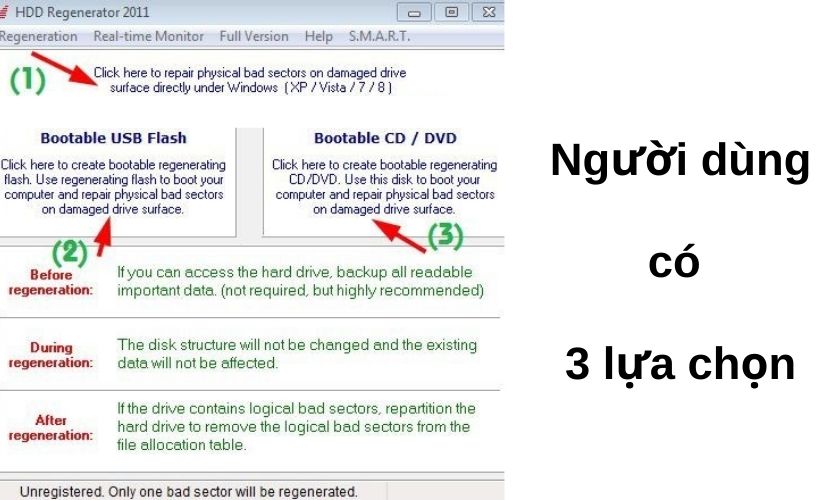
Một thông báo hiện ra, phải nhấn NO để tiếp tục, nếu nhấn YES máy tính sẽ khởi động lại.
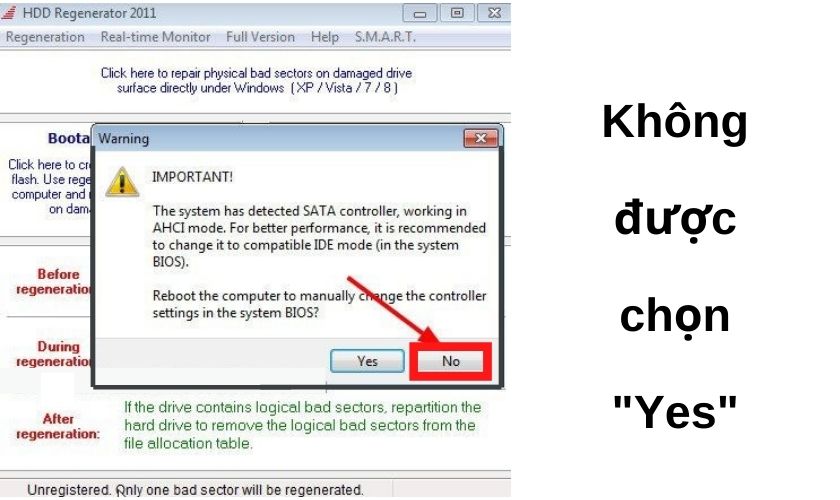
Ở cửa sổ tiếp theo, chọn ổ cứng cần quét, sau đó nhấn “Start Process” để bắt đầu.
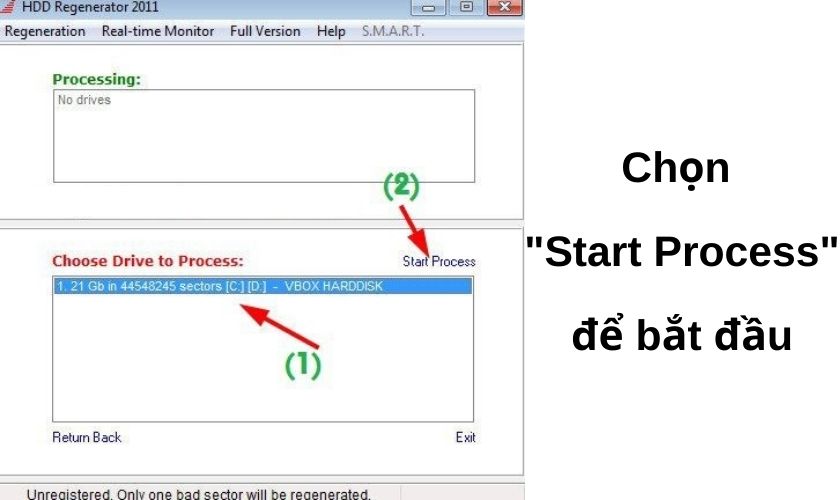
Địa chỉ sửa chữa laptop
Một cửa sổ hiện ra, cùng với 4 lựa chọn. Ví dụ ở đây nhập vào là 1 và nhấn Enter, ở giao diện tiếp theo, cũng lựa chọn 1 và nhấn Enter lần nữa, để chương trình bắt đầu thực hiện quét và sửa lỗi.
Trên đây chính là những thủ thuật máy tính hướng dẫn cách để bạn có thể sửa ổ cứng bị bad nặng, nhằm cứu dữ liệu ổ cứng bị bad nặng. Ngoài ra có cả cách để sửa được lỗi ổ cứng bad nhẹ. Chúc bạn thành công!





